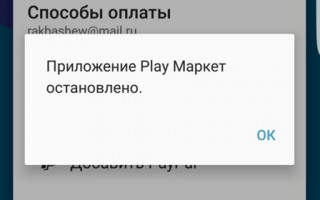Что это за ошибка?
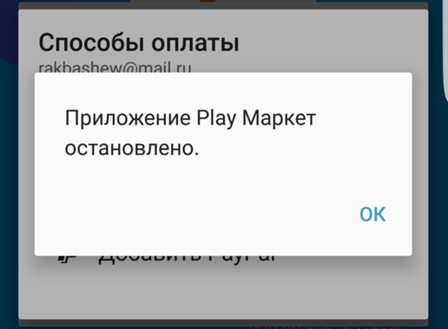 Ошибка в Андроид – Приложение Play Market остановлено
Ошибка в Андроид – Приложение Play Market остановлено
Как исправить ошибку в устройствах Самсунг
Проверка наличия обновлений
Обновления системы, безусловно, важная часть стабильности вашего Андроида. В них содержатся исправления и улучшения многих функции. Обязательно проверьте их актуальность на своем устройстве.
- Пройдите по следующему пути: “Настройки” – в конце будет пункт “Об устройстве” – “Обновление ПО”.
- Кликните по “Обновить” и подтвердите загрузку. Начнется проверка актуального обновления и его последующее скачивание. В среднем, размер апдейтов составляет
300 Мб.
По окончании не забудьте поставить галочку на опции “Автообновление”.
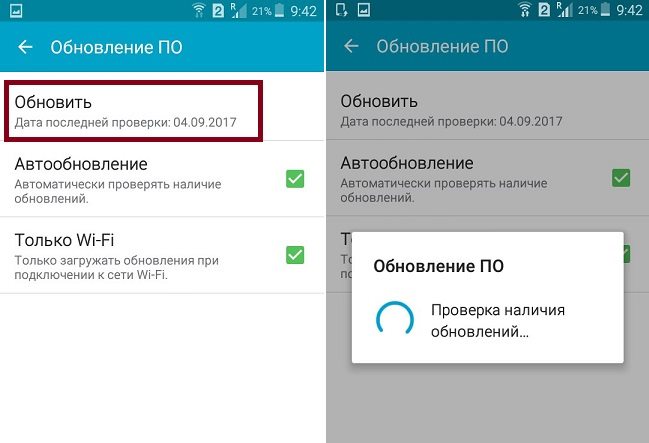 Системные обновления на смартфоне Samsung
Системные обновления на смартфоне Samsung
Сброс данных всех сервисов Google
Вторым шагом будет сброс и стирание всех временных данных в “Сервисы Google Play” и “Play Market”. Делается это стандартно:
- Открываем “Настройки” – “Диспетчер приложений”.
- Первым делом ищем “Сервисы Гугл” и открываем их. Приложение это системное, поэтому активны будут только кнопки “Выключить” и “Очистить кэш”. Выполните только стирание кэша. Нажав на Выключение, вы снесете обновления Сервисов, что может вызвать плачевный результат.
- Откройте дальше Play Market. Тут уже можно очищать кэш, данные и останавливать службу. Последним пунктом жмите на “Удаление обновлений”.
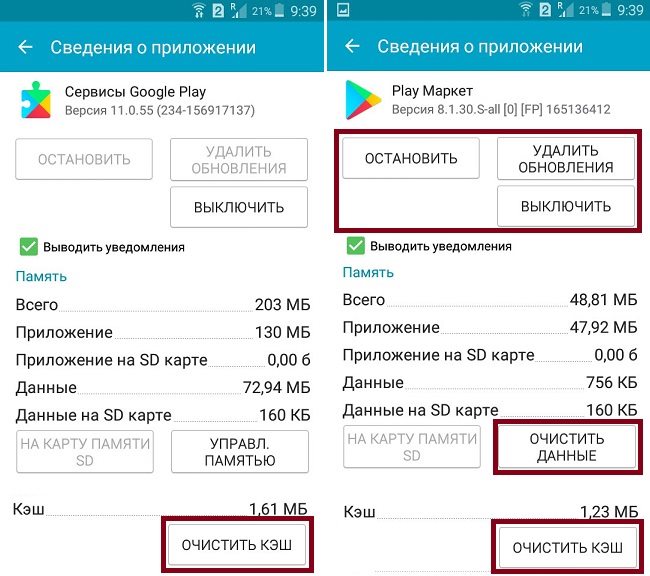 Сброс приложений Сервисы Google Play и Плей Маркет
Сброс приложений Сервисы Google Play и Плей Маркет
Синхронизация аккаунта
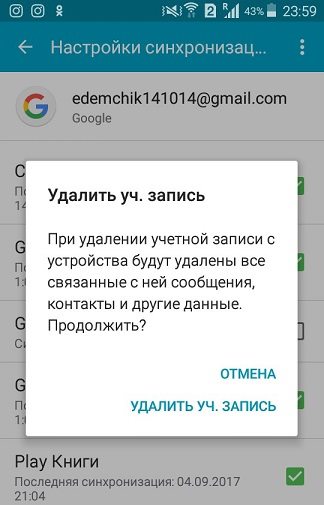 Удаление уч. записи из смартфона
Удаление уч. записи из смартфона
Используйте аналоги
Каждый этот магазин можно загрузить на свой телефон в виде APK. Практически все они поддерживают опции автообновления софта и могут настраивать режимы уведомлений.
Появилась ошибка, что приложение google play остановлено, в чем может быть проблема?
Ошибку о том, что приложение Google Play Market остановлено можно устранить с помощью несложных манипуляций:
- заходим в настройки смартфона;
- открываем раздел «приложения» «app»;
- листаем в сторону пока не появится полный список программ;
- находим «Сервисы Google Play» и открываем его;
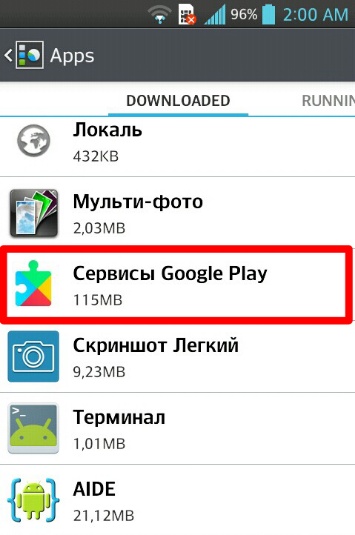
- нажимаем «остановить принудительно» «force stop», подтверждаем решение в появившемся окне;
- тапаем на «удалить данные» «clear data», соглашаемся с этим действием;
- повторяем все с «Play Market»;
- перезагружаем планшет или смартфон.
На устройствах андроид не редко возникает ошибка «приложение сервисы Google Play остановлено». Что делать с этой ошибкой — нужно просто удалить обновления и очистить данные этих программ. Для этого:
После этого оба приложения обновятся самостоятельно и ошибка с гугл плей, из-за которой он не работает или внезапно остановлен, должна исчезнуть.
Процесс vending — это работа приложения Google Play, появление ошибки с этим названием говорит о сбоях в работе программы. Эта проблема возникает как на кастомных, так и стоковых прошивках. Для ее устранения понадобятся:
- права суперпользователя;
- файловый менеджер умеющий с ними работать — Root Explorer;
- установочный файл Play Market с расширением apk.
Дальше мы будем делать приложение системным:
- через менеджер заходим в корень системы (там где отображается путь будет «/»);
- открываем «/data/data»;
- находим папку «com.android.vending» и удаляем ее;
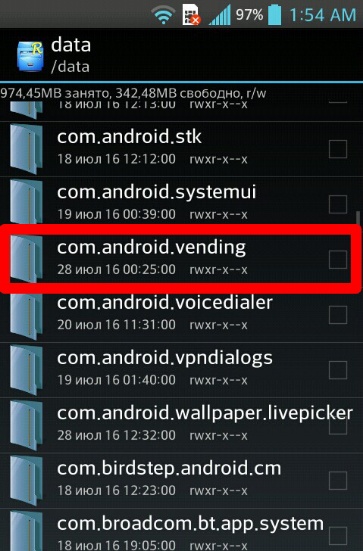
возвращаемся в директорию «/data» и переходим в «dalvik-cache»;
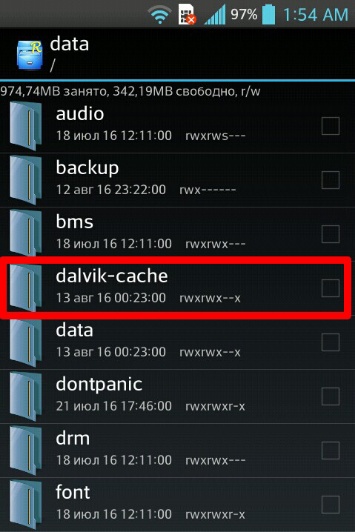
жмем на лупу внизу, появится окно, вводим без кавычек «vending»;
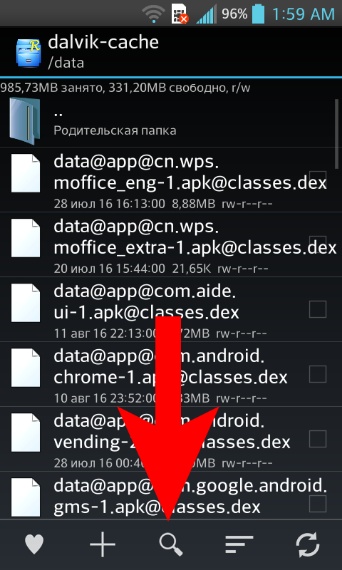
-
найдется один файл, удаляем его выбрав одноименный пункт из меню, которое появляется после долгого нажатия;
- кнопкой «ок» заканчиваем манипуляцию;
- перезагружаем телефон.
- Откройте раздел «Приложения» в настройках («Диспетчер приложений» на Samsung).
- На вкладке «Все найдите» Google Services Framework.
- Откройте дополнительные настройки и очистите кэш.
- Откройте раздел «Безопасность» в настройках.
- Пролистните экран до пункта «Администраторы устройства». Нажмите на него, чтобы открыть дополнительные настройки.
- Уберите отметку с пункта «Удаленное управление». Появится окошко, в котором поясняется, какие операции станут недоступными в результате деактивации функции. Нажмите «Отключить».
- Откройте «Приложения» в настройках. Перейдите на вкладку «Все».
- Выберите Сервисы Гугл.
- Кнопка «Удалить обновления будет активной». Нажмите на нее и дождитесь завершения операции.
- Ира12 декабря 2019 в 22:58
- Откройте раздел «Приложения» в настройках («Диспетчер приложений» на Samsung).
- На вкладке «Все найдите» Google Services Framework.
- Откройте дополнительные настройки и очистите кэш.
- Откройте раздел «Учетные записи» в настройках (на некоторых прошивках нужно просто отыскать поле «Аккаунты»).
- Найдите аккаунт Google.
- Нажмите на него, чтобы открыть настройки синхронизации. Раскройте дополнительное меню и выберите «Удалить аккаунт».
- Загрузки (может влиять на работу Google Play).
- Настройки (com.android.settings, может вызывать ошибки com.android.systemui).
- Сервисы Google Play, Google Services Framework
- Google (связано с com.android.systemui).

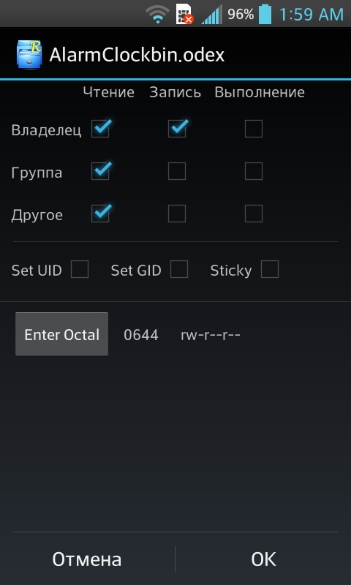
Скачивать установочный файл лучше с форумов, так модели телефонов поддерживают разные версии приложений, особенно это касается устройств Samsung.
Очистка кэша
Способ, который посоветуют первым на любом форуме – очистить кэш Гугл Плей. Сделать это можно через настройки Android:
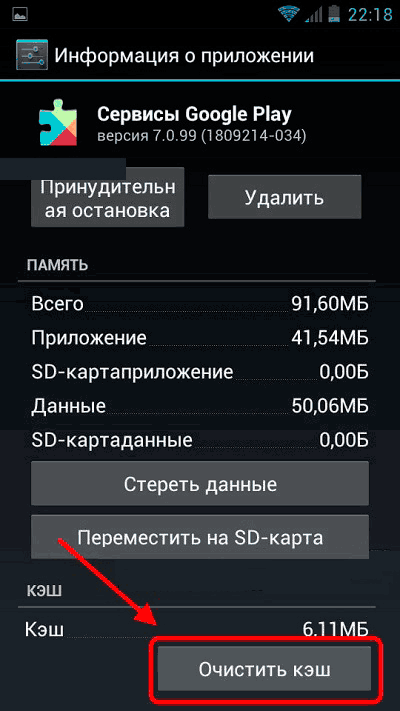
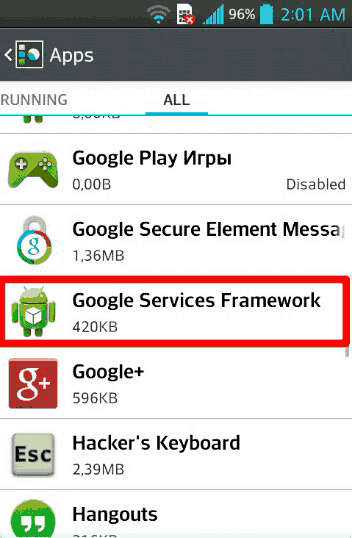
Снова перезагрузите устройство и проверьте, удалось ли устранить сбой в работе встроенного приложения Android.
Добавление аккаунта
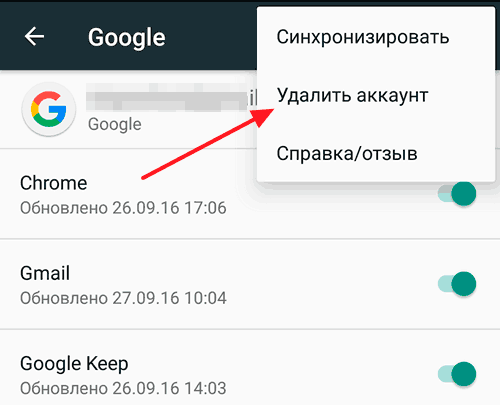
Обратите внимание: удаление аккаунта приведет к потере связанных с ним данных. Поэтому рекомендуется сделать их резервную копию.
Переустановка приложения
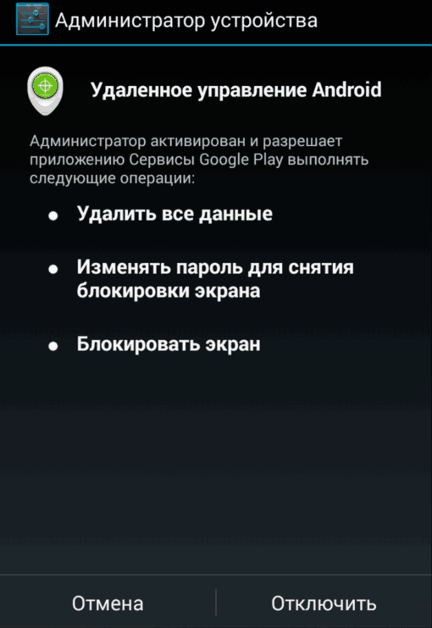
После деактивации «Администратора» вы сможете вручную удалять и устанавливать обновления Сервисов Гугл. Выполнив задачу, можно заново включить «Администратора», так как это достаточно полезная функция Android.
Чтобы удалить обновления приложения:
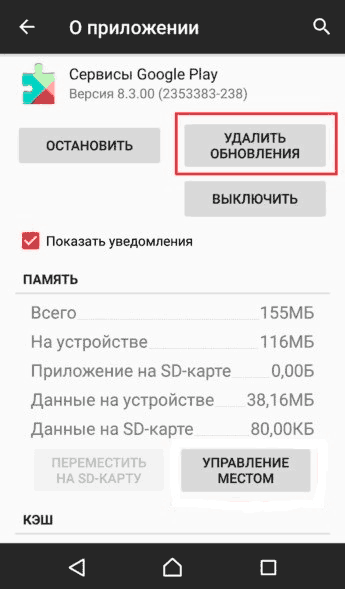
Новый тариф от Билайн:
Джокер ►
Сейчас на сайте:
Посетителей: 855 (531)
Экспертов: 1
Время ожидания ответа эксперта: не более 1 часа
Содержание
1. Почему возникают ошибки
Все когда-то ломается. Приложения – не исключение: как любая вещь, они могут отказать в любой момент. Обычно, когда приложение ломается, на экране появляется ошибка вида: «Приложение такое-то остановлено».
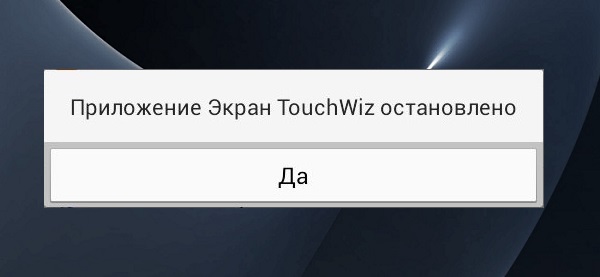
Ошибки появляются по разным причинам:
• Приложение изначально плохого качества;
• Приложение испортилось после обновления;
• Приложение неправильно установилось или обновилось;
• Появились ошибки приложении;
• Неправильно установлена прошивка.
2. Как исправить ошибку
Чтобы исправить ошибку, прежде всего, надо разобраться, к какому типу относится приложение:
• Системное, которое обновляется с прошивкой;
• Системное, которое обновляется через Play Маркет;
• Загруженное.
Порядок действий зависит от типа приложения. Ниже вы найдете инструкции на различные случаи.
Нажмите здесь, если сломалось системное приложение, которое обновляется с прошивкой
Удалите данные того приложения, которое вызывает ошибку.
Выключите и включите устройство.
Проверьте, пропала ли ошибка.
Если ошибка пропала, с устройством все в порядке.
Если ошибка не пропала, сделайте сброс данных.
Нажмите здесь, если сломалось системное приложение, которое обновляется через Play Маркет
Удалите данные того приложения, которое вызывает ошибку.
Выключите и включите устройство.
Проверьте, пропала ли ошибка.
Если ошибка пропала, с устройством все в порядке.
Если ошибка не пропала, верните заводскую версию приложения.
Проверьте, пропала ли ошибка.
Если ошибка пропала, с устройством все в порядке.
Если с заводской версией ошибка не пропала, сделайте сброс данных.
Нажмите здесь, если сломалось загруженное приложение
Удалите данные того приложения, которое вызывает ошибку.
Проверьте, пропала ли ошибка.
Если ошибка пропала, с устройством все в порядке.
Если ошибка не пропала, удалите его и скачайте еще раз.
Если это не помогло, найдите замену или свяжитесь с автором приложения. Контакты автора указаны в Play Маркет в разделе Связь с разработчиком .

3. Если окно с ошибкой не позволяет открыть настройки
Если приложение загруженное, удалите его в безопасном режиме.
Если приложение системное, сделайте сброс данных с помощью кнопок.
4. Возник другой вопрос или что-то не получается сделать по инструкции
В этом случае обратитесь за персональной консультацией в бесплатную службу поддержки.
This process is automatic. Your browser will redirect to your requested content shortly.
Многие пользователи Android жалуются на работу любимых приложений, на экране появляется окно с ошибкой «Приложение остановлено», «приложение google остановлено». Как исправить?
Чем дольше пользуетесь Android, тем чаще на нем возникают какие либо проблемы, возможно в ближайшем будущем компания Google это исправит, но а пока, есть, что есть и будем бороться с возникающими ошибками.
Так например, у многих пользователей возникает следующая ошибка: появляется всплывающее окно «Приложение остановлено», «Приложение SAMSUNG GALAXY остановлено» или «приложение google остановлено», после чего запущенное приложение закрывается и не работает.
Мы подготовили рабочие решения как решить данную проблему, вам остается их только проверить.
Почему пишет приложение остановлено?
Если вы долго не обновляли приложения, а после все-же решили установить новую версию, либо разработчик выпустил довольно существенное обновление, вследствие чего нарушилась совместимость с текущими данными.
Либо если удалить Сервисы Google Play или своевременно не обновлять, то естественно у вас может возникнуть проблема с остановкой приложений.
Решение 1: Обновить Google Play Services (Сервисы Google Play)
Сервисы Google Play играют ключевую роль в работе Android — синхронизация данных, аутентификация в сети, безопасность устройства и многое другое.
Блог о модемах, роутерах и gpon ont терминалах.
1. Очистка кеша
Это самый первый и самый простой вариант развития событий, с которого стоит начать. Он срабатывает почти в половине случаев и позволяет избежать сброса настроек ОС.
Открываем Настройки и выбираем раздел «Программы».
Здесь нужно открыть вкладку «Все»:
В списке найдите ту программу, которая крэшится с ошибкой «Приложение остановлено».
В её свойствах нажимаем сначала кнопку «Остановить», после этогожмём кнопку «Очистить кэш» и затем — «Удалить данные». Перезагружаем устройство и проверяем работу программы.
2. Переустановка программы.
Если предыдущий шаг не дал положительного результата — пробуем переустановить приложение. Для этого открываем Google Play Маркет и выбираем пункт меню «Мои приложения». Здесь в списке надо найти нужную программу и нажать кнопку «Удалить».
После этого перезапускаем Android и устанавливаем её заново.
Проверяем как программа работает.
3. Сброс настроек телефона к заводским.
Её надо нажать и далее следовать подсказкам системы.
Результатом будет девственно чистый Андроид, на который надо установить нужную программу и проверить её работу. Обычно этот шаг позволяет полностью решить проблему.
Помогло? Посоветуйте друзьям!
Ошибка: Приложение остановлено — что делать? : 84 комментария
спасибо за статью…сбросила всё к херам собачим…теперь вот сижу битый час восстанавливаю
Здравствуйте. Сброс настроек к заводским и предполагает полное удаление пользовательского программного обеспечения и данных.
остановить/стереть данные/очистить кэш/перезагрузка — спасибо !, всё сделал как вы сказали и всё работает теперь моё приложение ,которое выскакивало и показывало остановку …вуаля- благодарствую! (оказалось ничего сложного)
все сделала по пункту 2 и все заработало! спасибо!
Остановка приложения Сервисы Google Play: решение проблемы
Очистка кэша
Способ, который посоветуют первым на любом форуме – очистить кэш Гугл Плей. Сделать это можно через настройки Android:
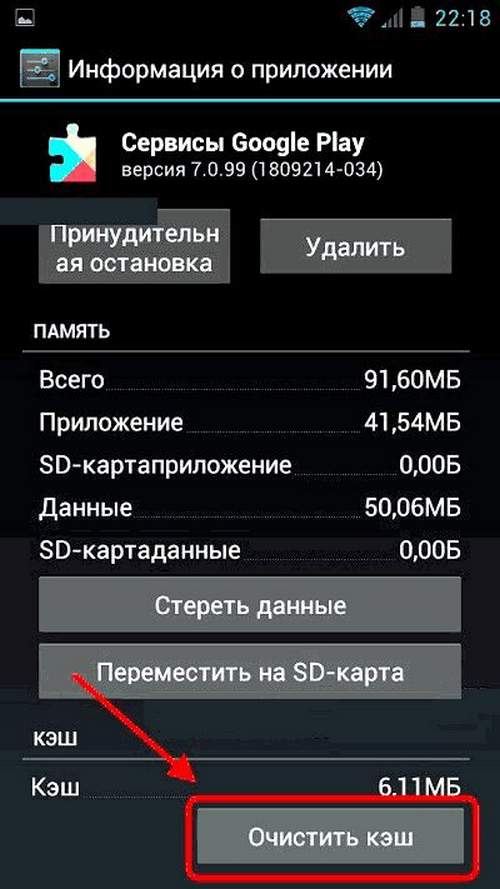
Снова перезагрузите устройство и проверьте, удалось ли устранить сбой в работе встроенного приложения Android.
Добавление аккаунта
Читайте также
Что делать если сервисы Google play остановлены
Записано с помощью DU Recorder для Android.
Устранение проблемы приложение сервисы Google Play остановлено
Способ устранения проблемы.
Обратите внимание: удаление аккаунта приведет к потере связанных с ним данных. Поэтому рекомендуется сделать их резервную копию.
Переустановка приложения
В этой инструкции — подробно о различных способах исправить ошибку «Приложение остановлено» на Android в зависимости от ситуации и того, какое именно приложение сообщило об ошибке.
Примечание: пути в настройках и скриншоты приведены для «чистого» Android, на Samsung Galaxy или на другом устройстве с измененным по сравнению со стандартным лаунчером, пути могут слегка отличаться, но всегда находятся примерно там же.
Как исправить ошибки «Приложение остановлено» на Android
Иногда ошибка «Приложение остановлено» или «Приложение остановилось» может возникать не во время запуска конкретного «необязательного» приложения (например, Фото, Камера, ВК) — в таком сценарии решение обычно сравнительно простое.
Самый простой способ исправления
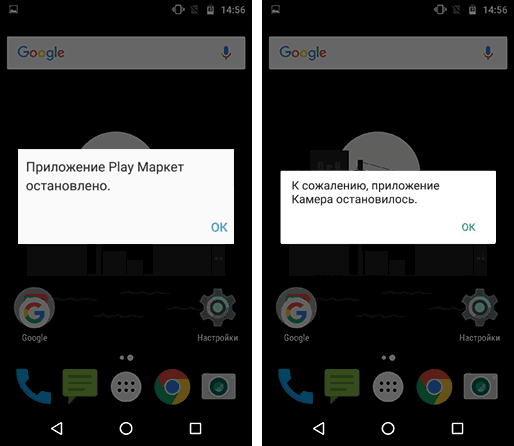
В первом случае (появление ошибки при запуске определенного приложения с сообщением имени этого приложения), при условии, что ранее это же приложение работало нормально, возможный путь исправления будет следующим:
После очистки кэша и данных проверьте, стало ли работать приложение.
Если нет, то дополнительно можно попробовать вернуть предыдущую версию приложения, но только для тех приложений, которые были предустановлены на вашем Android устройстве (Google Play Маркет, Фото, Телефон и другие), для этого:
После того, как приложение будет включено, проверьте, появляется ли вновь сообщение о том, что оно было остановлено при запуске: если ошибка была исправлена, рекомендую некоторое время (неделю-другую, до выхода новых обновлений) не обновлять его.
Для сторонних приложений, для которых возврат предыдущей версии таким способом не работает, можно попробовать также переустановку: т.е. удалить приложение, а потом скачать его из Play Маркет и установить заново.
Как исправить ошибки системных приложений com.android.systemui, com.android.settings, com.android.phone, Google Play Маркет и Services и других
Если текст ошибки сообщает о том, что остановилось приложение Google, com.android.systemui (графический интерфейс системы) или com.android.settings, может оказаться, что вы не можете зайти в настройки для очистки кэша, удаления обновлений и других действий.
В этом случае попробуйте использовать безопасный режим Android — возможно, в нём необходимые действия удастся произвести.
Дополнительная информация
В ситуации, когда ни один из предложенных вариантов не помог исправить ошибку «Приложение остановлено» на вашем Android устройстве, обратите внимание на следующие пункты, которые могут оказаться полезными:
Вообще, Samsung Galaxy останавливать любят, притом все подряд: то какое-то приложение остановлено, то процесс остановлен, то системный интерфейс остановлен.
Но о грустном не будем, а лучше расскажем о том, что делать в случае таких вот внезапных остановок. Итак
«Приложение остановлено» — что это значит?
Разумеется, когда юзер видит на экране своего Samsung Galaxy такое уведомление, то он как минимум догадывается о том, что какая-то из активных программок засбоила.
И значит, надо бы ее перезапустить, потому что именно таким нехитрым способом подобные проблемки, как правило, и решаются.
Но что делать, если система пишет, что не просто приложение остановлено, а «Приложение Samsung Galaxy остановлено», и к тому же после обычного перезапуска злополучная табличка возникает снова, и снова, и снова…
Сообщение « Приложение Samsung Galaxy остановлено »
Но можно пойти и другим путем, и вместо полного сброса настроек можно попробовать удалить и переустановить только проблемное приложение и/или почистить кэш. Часто это помогает устранить такого рода проблемки.
Теперь вкратце о том, как очистить кэш проблемного приложения в ОС Android:
ШАГ 1. Открываем меню настроек и находим «Диспетчер приложений» (если у вас не Galaxy, а другой Android-смартфон, то в «Настройках» откройте «Приложения«);
ШАГ 2. Тапаем вкладку «ВСЕ» вверху экрана и находим в списке проблемное приложение (в нашем случае «Samsung Galaxy»);
ШАГ 3. Далее в окне «О приложении» по порядку жмем следующие кнопки: сначала «ОСТАНОВИТЬ«, потом «ОЧИСТИТЬ КЭШ» и последней — «СТЕРЕТЬ ДАННЫЕ«;
ШАГ 4. Перезагружаем смартфон и запоминаем процедуру на случай, если Galaxy опять что-то остановит.